这篇教程Illustrator制作意大利面艺术特效文字教程写得很实用,希望能帮到您。
在下面的教程中,您将学习到如何在Adobe Illustrator创建一个alphabetti意大利文字效果。首先,您将学习如何创建一个简单的矩形和一个文本,如何轻松地将它们放在画板中心。接下来,您将学到如何使用基本的矢量形状创建复合路径。如何在外观面板中添加微妙的阴影,基本的混合技术和光栅效应。最后,使用径向渐变和一个简单的混合技术,您将学习如何提高插画的整体对比。 先看看效果图 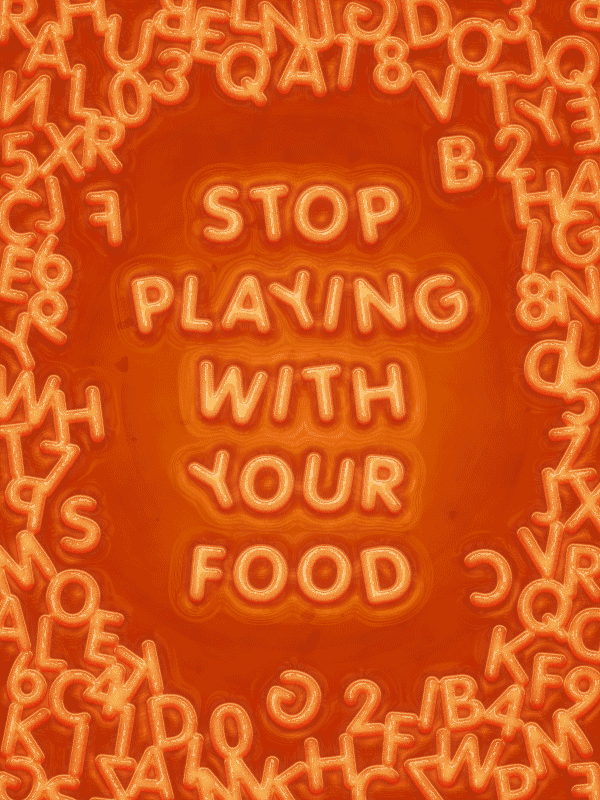
1. 创建一个新文件和设置网格 Ctrl+N创建新文档,参数设置如下;在点击确定之前,确保对话框底部的“使新建对象与像素网格对齐”未勾选。 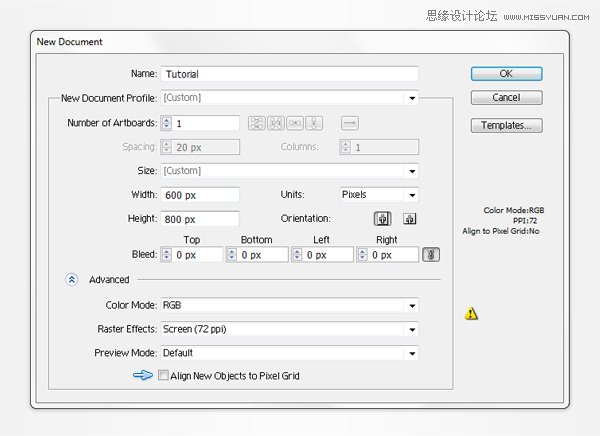
2. 创建背景和主要的形状 STEP 1 将工具栏底部的颜色设置成R:180 G:13 B:7 ,描边设为无;选择矩形工具(M),点击你的画板上开设矩形窗:宽度为610px;高度为810px,单击“确定”;接下来,打开对齐面板(窗口>对齐)。设置对准画板(如下图所示),然后单击“水平居中对齐“,”垂直居中对齐“按钮。移动到图层面板,打开现有的图层,双击该,重新命名为“背景”。 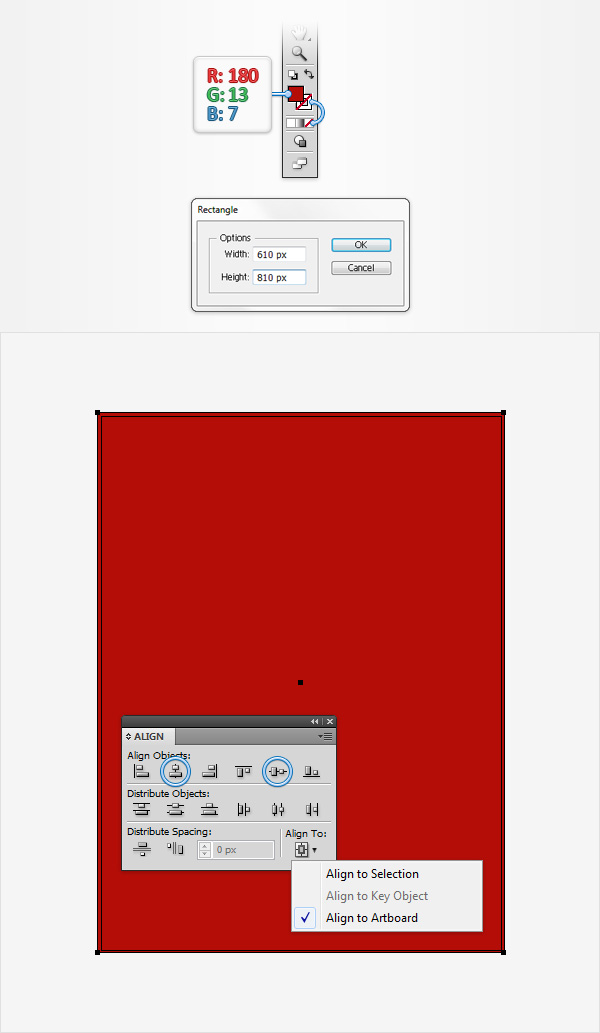
STEP 2 设置填充颜色在R:246 G:169 B:81,选择文本工具(T),点击你的画板。添加“stop playing with your food”,使用”porty“的字体,其他设置如图: 
STEP 3 选中文本,Shift+Control+O(文字>创建轮廓),Shift+Control+G取消轮廓组合,Control+8(对象>复合路径>建立)把黄色的形状设置成一整个的路径。然后移动到图层面板(窗口>图层),双击复合路径所在图层,重命名为“paragraph”。 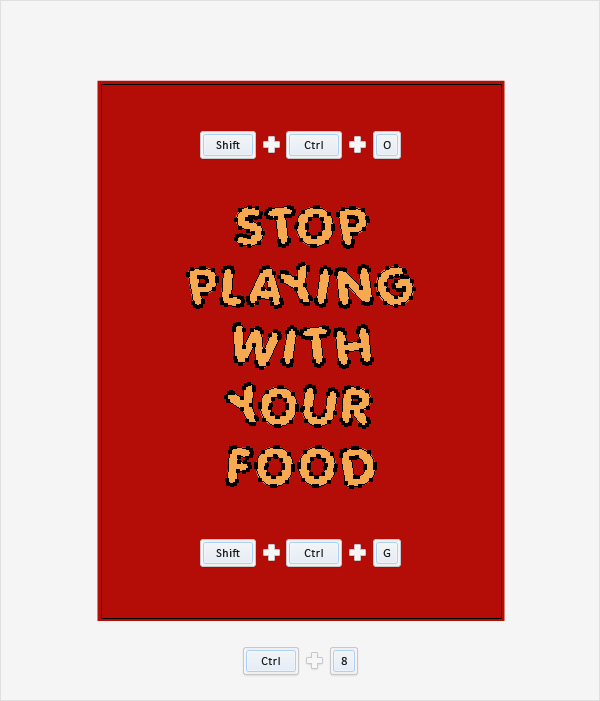
STEP 4 重点放在图层面板上,隐藏“paragraph”复合路径。选中文本工具(T),点击画板,创建新的文本,输入26个英文字母和0-9的阿拉伯数字。设置参数如下: 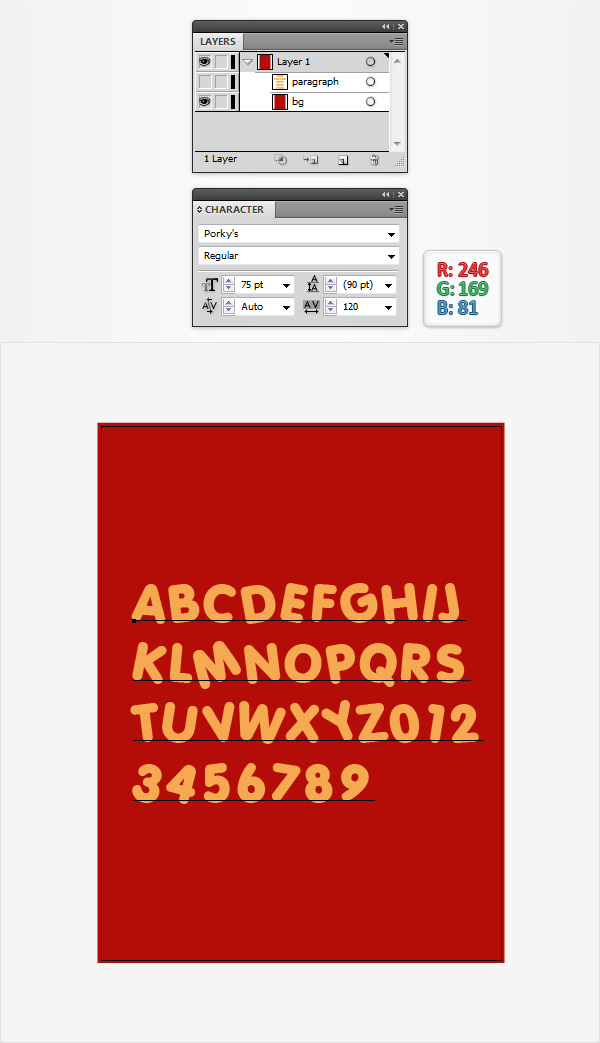
STEP 5 确保选中文本,快捷键Shift+Control+O(文字>创建轮廓),Shift+Control+G取消轮廓组合。 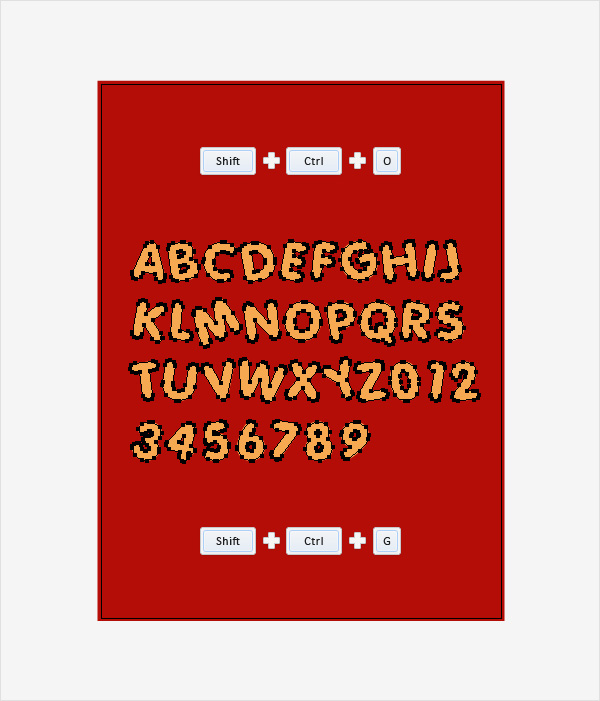
STEP 6 在图层面板中显示“paragraph”复合路径。回到画板中,把字母的形状随意撒在“paragraph”四周,如下图所示。 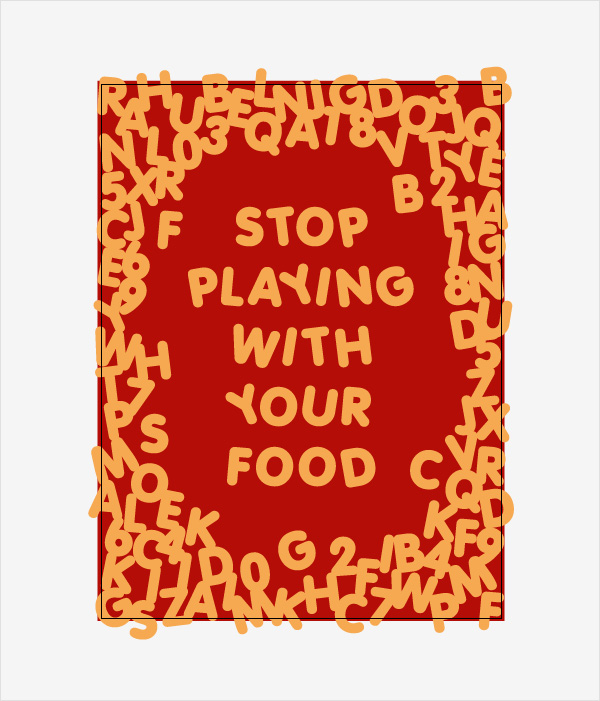
浅谈2014年Illustrator四项新功能揭秘
Illustrator绘制矢量风格3D图标教程 |

